はじめに
「ChatGPT日本語版の使い方がよくわかりません。初心者でも理解できるように、わかりやすく教えて頂けると嬉しいです」
この記事は、上記の悩みを抱えている方が対象。
ChatGPT日本語版は、以下のような様々なアクションを実行できます。
● 文章作成
● プログラミング
● 翻訳
● 英語学習
● 文章の要約
つまり、ChatGPT日本語版を使いこなすことができれば、仕事の効率をどこまでもアップさせることが可能です。
この記事では、そんなChatGPT日本語版の使い方についてまとめました。ChatGPT日本語版をマスターしたい方は、ぜひチェックしてみてください。
目次:
Part 1.ChatGPTとは
ChatGPT(Chat Generative Pre-trained Transformer)とは、自然言語処理(NLP)に基づくAI(人工知能)技術です。この技術は、テキストベースのコミュニケーションを模倣するように設計されています。
簡単に言えば、ChatGPTは人々が入力したテキストに対して、自然な文章で応答することができるコンピュータプログラムです。
<ChatGPTの主な特徴>
ChatGPTの主な特徴は以下のとおりです。
1. 学習済みモデル
ChatGPTは大量のテキストデータからさまざまな学習をしています。そのため、一般的な質問や話題に対しては比較的スムーズに応じることができます。
2. 柔軟性
ChatGPTは質問の内容や形式に限らず、多くの種類のテキストに対応可能です。ただし、専門的な質問や複雑な問題には限界があります。
3. 自然な対話
ChatGPTは自然な日常会話を模倣するように設計されているため、人が普通に使うような表現やフレーズを使って応答します。
4. 使いやすさ
ChatGPTは専門的な知識は不要で、テキストを入力して送信するだけで使えます。
このように、ChatGPTはテキストベースで疑似的な対話を可能にするAI技術。一般的な質問や疑問に応じることができるため、多くの場面で役立ちます。
ただし、精度や専門性には限界があるので、その点を理解して利用することが重要です。
Part 2.ChatGPTでできること
ChatGPTでは文章作成をはじめ、プログラミング、翻訳、英語学習、文章の要約など、さまざまなアクションを実行することができます。
ここではそれらの特徴と手順についてまとめました。
これからChatGPT日本語版をスタートさせる方は、ぜひ参考にしてみてください。
2-1.文章作成
ChatGPTは文章作成を指示することができます。その文章の精度は非常に高く、さまざまなライティングをスピーディーに生産可能です。
ChatGPTで文章を作成する手順は以下のとおり。
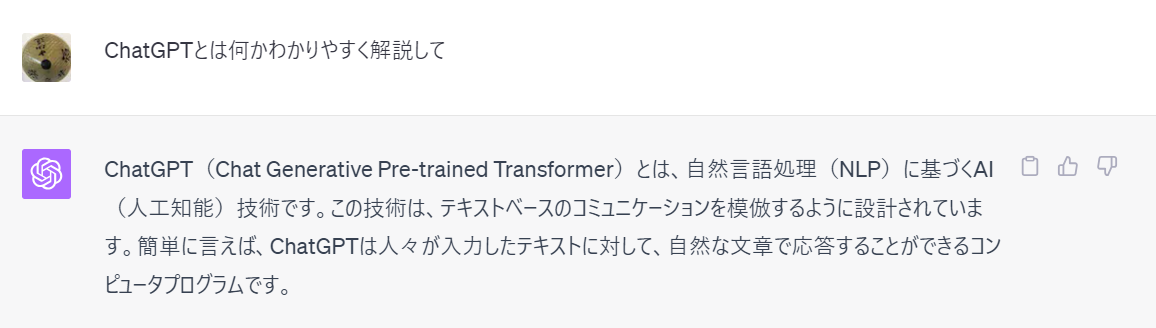
1. 文章を作成するための要件を明確にする
文章の目的やターゲットを明確にしておきます。
2. 指示(プロンプト)を入力
その目的に合わせた質問や指示(プロンプト)をChatGPTに入力します。
3. 結果を確認
ChatGPTから返された文章を確認し、必要な修正を行います。
4. 繰り返し
望む結果が得られるまで、2~3のステップを繰り返します。
2-2.プログラミング
ChatGPTではプログラミングを生成することができます。理想に合わせたコードを生成できるので、プログラマーはもちろんプログラムを組みたいものの知識がない方に最適です。
ChatGPTでプログラミングを行う手順は以下のとおり。
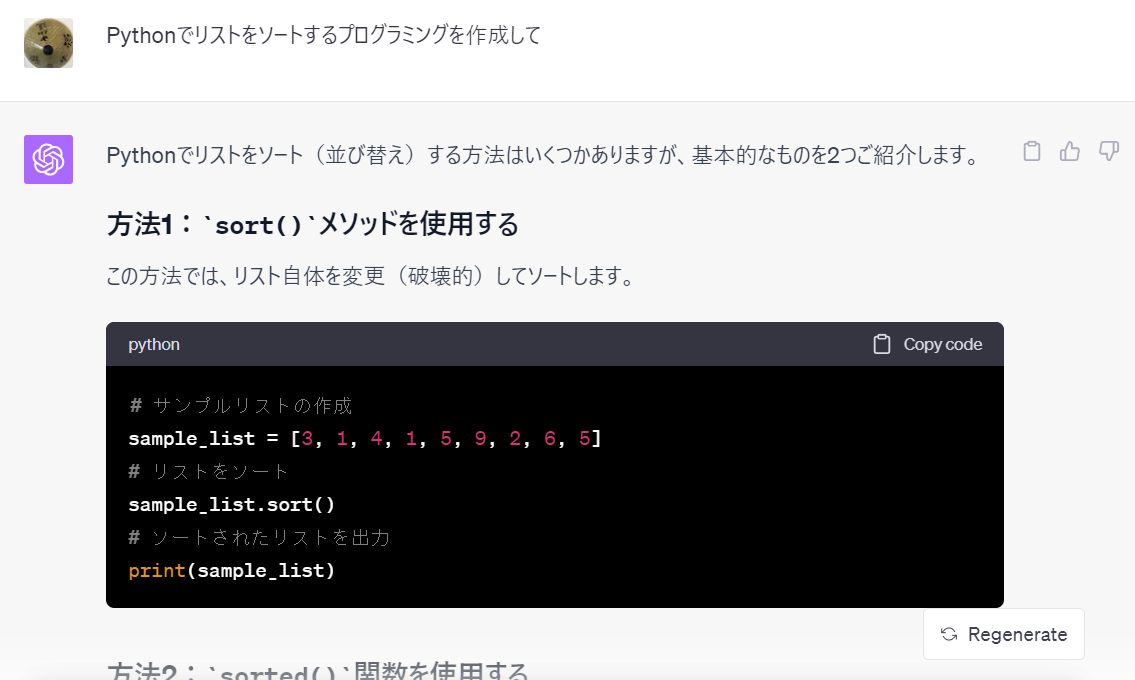
1. 問題定義を明確にする
プログラムで解決したい問題を明確にします。
2. コード例を入力
たとえば「Pythonでリストをソートする方法」など、具体的な質問を入力します。
3. 結果の確認
提示されたコード例を確認し、テストします。
4. 調整
必要に応じてコードを調整または修正します。
2-3.翻訳
ChatGPTではテキストの翻訳を行うことができます。他言語に対応しているだけでなく、翻訳精度がきわめて高いので様々なテキストの翻訳ツールとしても使用することが可能です。
ChatGPTで翻訳を行う手順は以下のとおり。
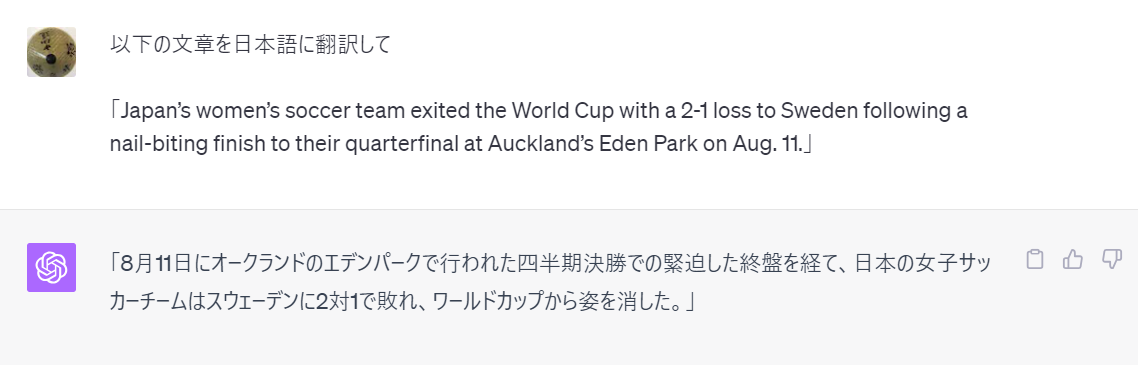
1. 翻訳元になるテキストをコピーする
翻訳したいテキストをコピーします。
2. 翻訳を指示する
「この文章を日本語に翻訳して」といった形で入力したら、その下に先ほどコピーしたテキストを貼りつけて実行します。
3. 結果確認
翻訳されたテキストを確認し、必要なら修正します。
2-4.英語学習
ChatGPTは英語学習ツールとして利用することもできます。英語に関する疑問を何でも質問できるので、学習のサポート役に最適です。
ChatGPTで英語学習を行う手順は以下のとおり。
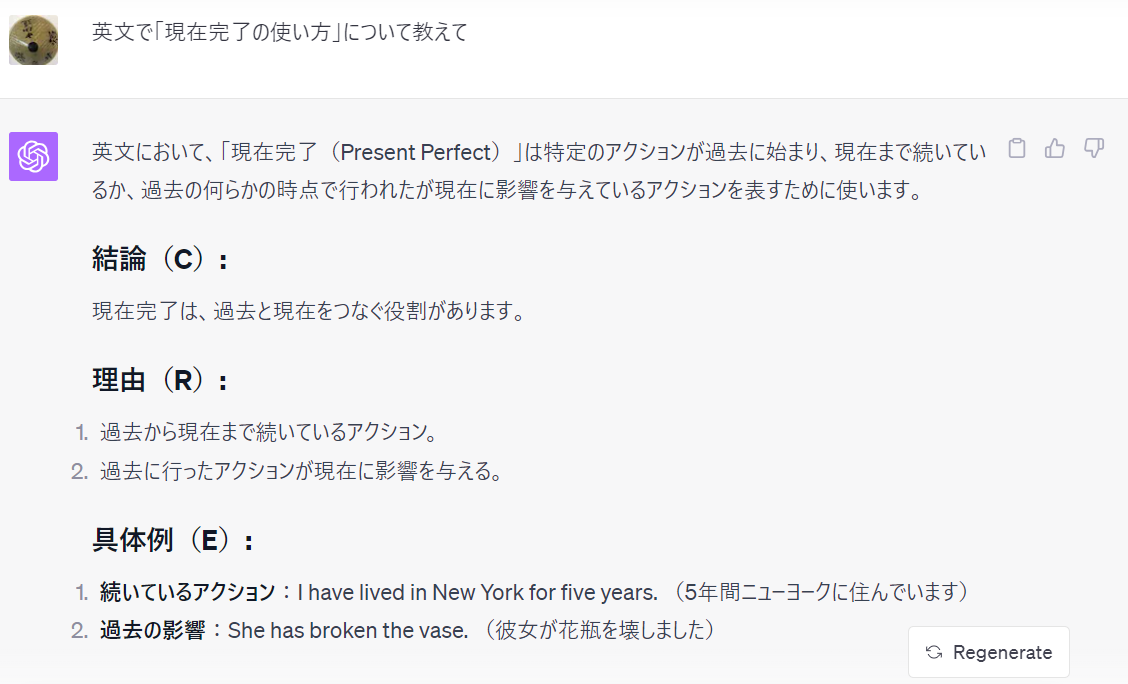
1. 学習の目的を明確にする
単語学習、文法、会話練習など、何を学びたいか明確にします。
2. 質問または例文入力
たとえば「現在完了の使い方」や「"apple"の同義語は?」など、質問や例文を入力して実行しましょう。
3. 学習と確認
提供された情報や例文で学習し、理解を深めます。
2-5.文章の要約
ChatGPTは文章の要約を行うことができます。文書やネット記事の概要を作成したい場合に最適です。
ChatGPTで文章の要約を行う手順は以下のとおり。
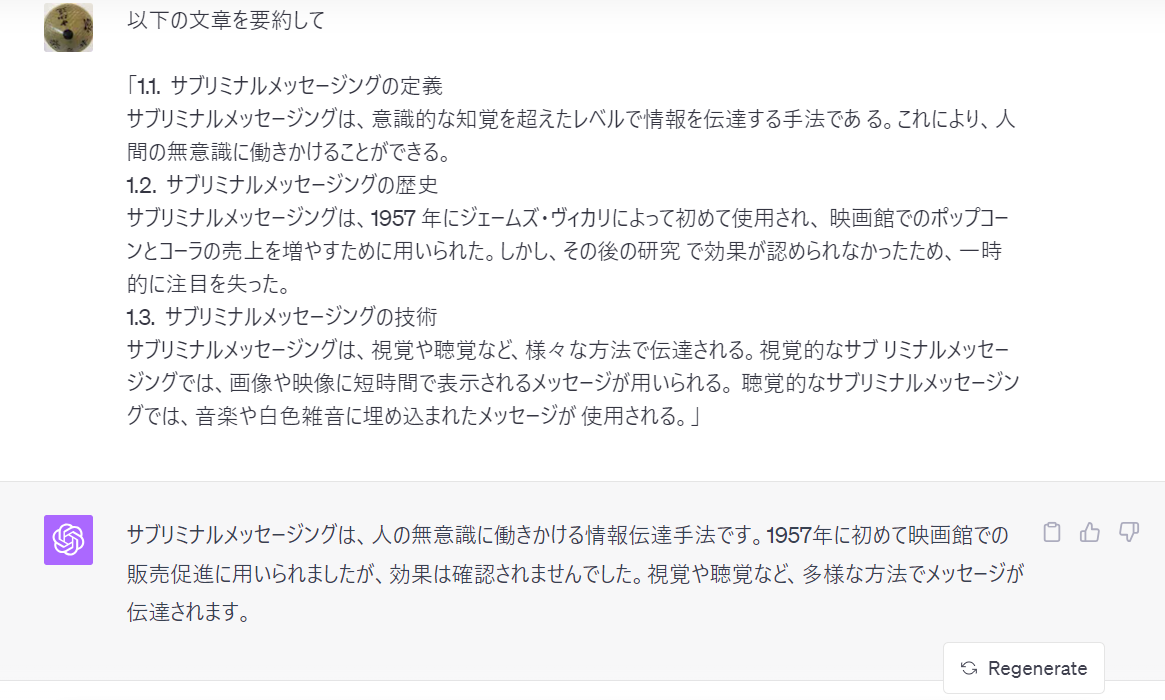
1. 要約の対象となるテキストを入力
要約したい文章をChatGPTに入力します。
2. 要約を指示する
「この文章を要約して」といった形で要約を依頼します。
3. 結果確認と修正
出力された要約を確認し、修正が必要な場合はあらためて指示を出しましょう。
Part 3.ChatGPT日本語版で仕事の効率をアップさせる使い方
ChatGPT日本語版で仕事の効率をアップさせる使い方はいくつかあります。ここではその中でも代表的なものを4つ厳選しました。
ChatGPTで仕事をスムーズに行えるようになりたい方は、ぜひチェックしてみてください。
3-1.文章やキャッチコピーを考えてもらう
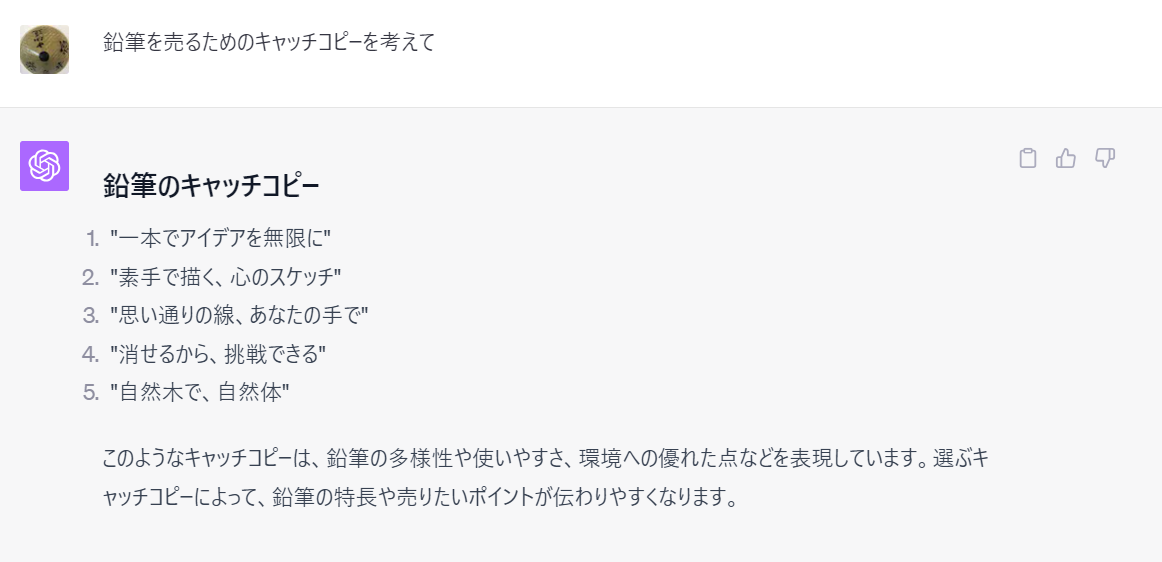
ChatGPTは短いキャッチコピーから長文のブログ記事まで、さまざまな文章を作成してくれます。そのメリットは以下のとおりです。
• クリエイティブなアイデアを瞬時に生み出すことができる
• 複数のバリエーションを提供できる
具体例は以下のとおりです。
1. 商品の販売促進のためのキャッチコピー
2. 会社のミッションステートメント
3. ブログや記事の冒頭部分
3-2.使用したことのないプログラム言語を書いてもらう
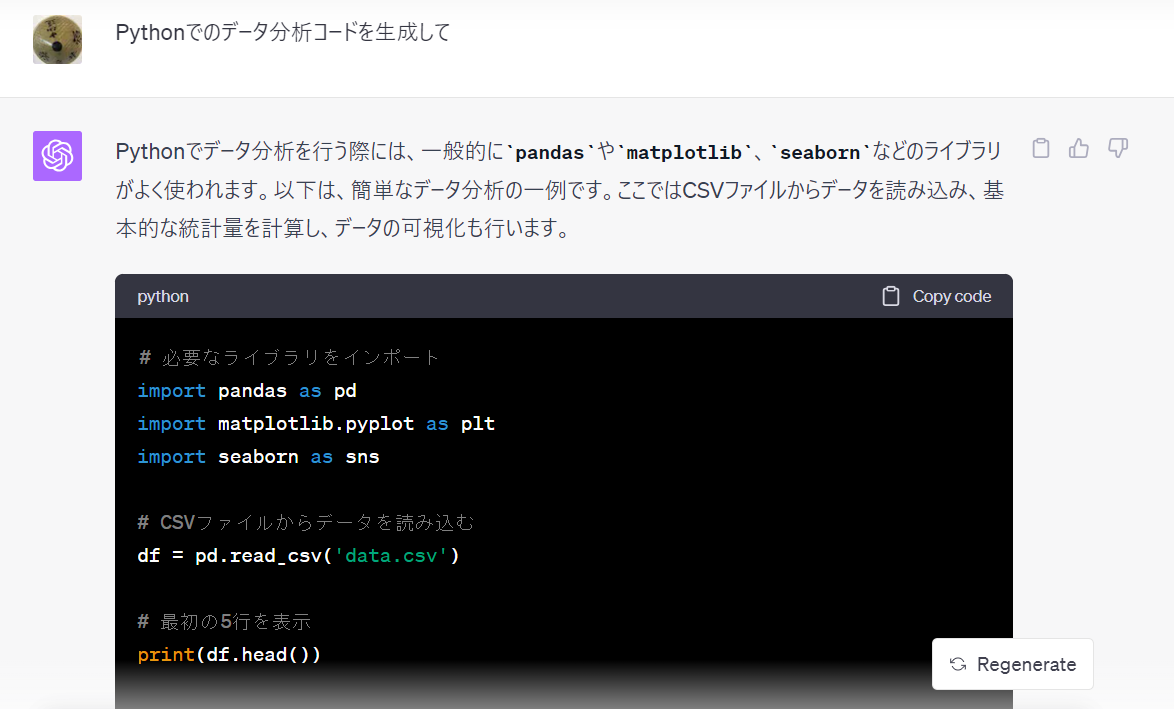
ChatGPTはプログラミングのコード例を提供してくれるので、学習の心強いサポートになります。とくに使用したことのないプログラム言語を書いてもらう場合に有効です。
なお、使用したことのないプログラム言語を書いてもらうメリットは以下のとおり。
• 短いコードスニペットから基本的なプログラムまで生成可能
• さまざまな言語を気にすることなくコードを生成できる
具体例は以下のとおり。
1. Pythonでのデータ分析コード
2. JavaScriptでのウェブサイトの動作
3-3.文章の誤字脱字をチェックしてもらう
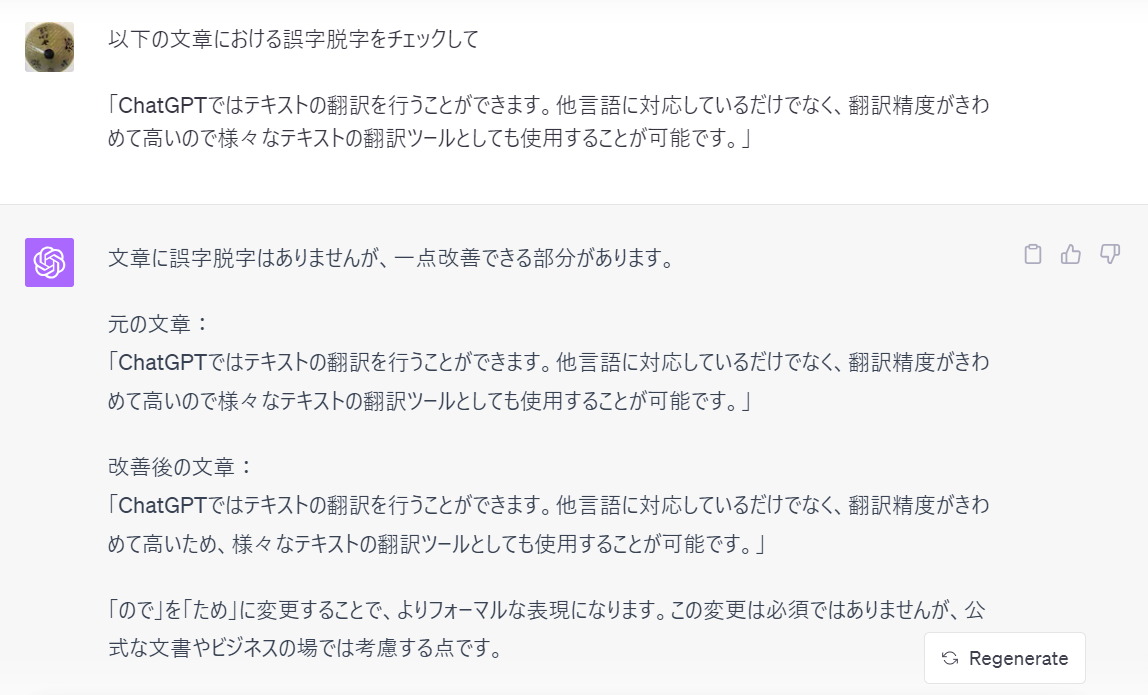
ChatGPTは文章の誤字脱字チェックを指示できるので、記事の修正における手間を省くことができます。
ChatGPTに文章の誤字脱字をチェックしてもらうメリットは以下のとおりです。
• 高い言語理解能力をもっているので文法的なミスを見つけやすい
• 短時間で多くのテキストをチェック可能
具体例は以下のとおり。
1. レポートやプレゼンテーションの内容チェック
2. メールや社内文書の誤字脱字確認
3-4.ChatGPTを学習させる
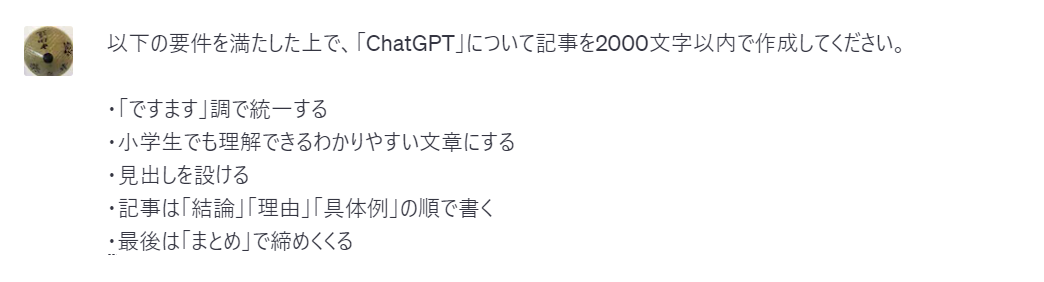
ChatGPTは質問の仕方や指示の出し方を工夫することで、より効果的な結果が得られるようになります。つまり、ChatGPTを学習させることが効果的な結果を得るための近道です。
ChatGPTを学習させるメリットは以下のとおり。
• 質問や指示が明確であれば、ChatGPTがそれに応じて最適な結果を出すようになる
• 繰り返し使うことで、もっとも効果的な結果を見出してくれるようになる
具体例は以下のとおりです。
1. 複数の質問を一度に投げかけるのではなく、一つ一つ丁寧に質問してみる
2. 汎用的な質問よりも具体的な質問をする
Part 4.ChatGPT日本語版を使用するうえでの注意点
ChatGPT日本語版を使用するうえでの注意点は以下のとおりです。
1.情報の信憑性
ChatGPTが提供する情報は必ずしも正確とはかぎりません。したがって、出力された情報はつねに信憑性を確認する必要があります。
| 確認すべき理由 | • 自動生成されるテキストは専門家が監修しているわけではない • たびたび誤った情報やアドバイスを提供する可能性がある |
| 具体例 | 1. 医療や法律に関するアドバイス 2. 最新の情報やデータ |
2.プライバシーとセキュリティ
個人情報やセンシティブなデータは、できるかぎり入力しないよう注意が必要です。
| 注意すべき理由 |
• 入力されたデータはサーバーに一時的に保存される |
| 具体例 | 1. 個人名や住所 2. クレジットカード番号 |
3.使用範囲
ChatGPTは多用途ですが、すべての問題に対応しているわけではありません。したがって、過信して利用するのは避けるべきです。
| 過信してはいけない理由 | • 特定の専門分野や高度な計算には限界がある • 機械学習に基づいているため、ユーザーの期待に必ずしも応えられない場合がある |
| 具体例 | 1. 複雑なプログラムのコーディング 2. 専門的な研究や分析 |
4.言語が自然かどうか
ChatGPTは一般的に自然な日本語を生成してくれますが、たびたび不自然な表現も混ざることがあります。だからこそ、出力されたテキストは隅々までチェックしましょう。
| テキストを確認すべき理由 | • 機械学習に基づく言語生成なので完璧ではない • 不自然な日本語になっている可能性がある |
| 具体例 | 1. 英語の表現が日本語に直訳されたような文章 2. 一般的でない言い回しや専門用語の誤用 |
これらの点を考慮しながら、ChatGPTを効果的に活用してください。
Part 5.ChatGPT日本語版に関するQ&A
ChatGPT日本語版に関するQ&Aをまとめました。使用する際のヒントとしてお役立てください。
Q1:Google ChromeでChatGPTを拡張できる機能はありますか?
A:あります。
ChatGPT日本語版はGoogle Chromeの拡張機能を使用することで、さまざまなアクションを実行することが可能です。
Google Chrome向けの拡張機能はいくつかありますが、有名なものは以下があげあれます。
● ChatGPT for Google
● AIPRM for ChatGPT
● Superpower ChatGPT
● WebChatGPT
● YoutubeDigest
● ChatGPT Writer
これらの拡張機能は、Google Chromeストアから簡単にインストールできます。
Q2:iPhoneでもChatGPTは使える?
A:はい、iPhoneのWebブラウザでChatGPにアクセスすれば使用できます。専用アプリはありませんが、ブラウザ版はiPhoneなどのスマホにも対応しています。
Q3:iログインができない
A:ログインできない場合は、まずパスワードが正確に入力されているか確認しましょう。また、インターネット接続が安定しているかもチェックしてください。
それでもログインできない場合は、ChatGPTサポートに連絡することをおすすめします。
ただし、デバイスの不具合も考えられるので、使用中のデバイスを再起動するなどの対策も実施したほうがいいかもしれません。
Q4:iChatGPTから個人情報が流出するリスクはありますか?
A:ChatGPT自体はセキュリティ対策がされていますが、100%の安全は保証されていません。したがって、個人情報や機密情報を入力する際は注意が必要です。
Q5:iおすすめの質問の仕方を教えて
A:質問を明確かつ具体的にすると、より正確な回答がもらえます。
例えば「パリの観光名所は?」と質問するよりも「パリで子供と一緒に楽しめる観光名所は?」と具体的に質問するやり方がベストです。
コツとしては小さな子供にも伝わるように指示を出すこと。抽象的な指示になるほど、それなりの結果しか得られません。どういった質問の仕方が最適なのか、何度も試してみることをおすすめします。
Q6:iBing AIとChatGPTの違いって何?
A:それぞれの違いを以下にまとめました。
• 回答のバリエーション
Bing AIは会話のスタイルを選択することで、同じ質問の回答でも表現やニュアンスを変更できます。一方でChatGPTは回答方法を選択する機能はなく、ユーザー自身がプロンプト(指示文)を工夫する必要があります。
• データの参照期間
Bing AIは質問に対してネット検索してから回答する仕組み。したがって、最新の情報や画像を生成できます。一方でChatGPTは、学習に用いたデータの範囲内で回答を生成するため、出力された情報が最新とは限りません(※プラグインを使用すればネット検索から出力してくれる)。
• 利用料金
Bing AIもChatGPTも無料で利用できますが、ChatGPTは有料版があり、月額20ドルから利用できます。
• 文字数や回答数の制約
Bing AIは1回の会話では30回のターンが可能で、1日で合計300回のやり取りが可能です。一方のChatGPTはとくに制限なく利用できます。
• 出典の確認
Bing AIは生成された回答の出典を確認することができます。一方のChatGPTでは回答された内容の出典までは確認できません。
このようにBing AIとChatGPTは似ているようでそうでもありません。独自の特徴をもっているので、それぞれの長所を把握しながら最適な使い方を見出しましょう。
Part 6.PDFelementはChatGPTと連動したAI機能を搭載しているのでPDFの編集におすすめ!
ChatGPTは特にテキストの作成や編集において非常に優秀です。これはつまり、テキスト文書を普段から扱う人にとっては欠かせないツールと言えるでしょう。
たとえば、PDFファイルを取り扱う現場にいる人からすると、ファイル内のテキストをスピーディーに編集したいと思っているはず。
そんな方におすすめなのが「PDFelement」です。
PDFelementは、PDF編集におけるオールインワンソフト。PDFファイルの様々な編集ができるだけでなく、ChatGPTと連動したAIを搭載しているので、ファイル内のテキストの要約・リライト・校正・翻訳をスムーズに行うことができます。
<PDFelementの主な特徴>
| 特徴 | 説明 |
| 編集機能 | テキストや画像の追加、削除、変更をかんたんに行えるため、PDFファイルの編集が自由自在です。 |
| 変換機能 | PDFをWord、Excel、PowerPointなど様々なフォーマットに変換可能です。また、逆変換もサポートしています。 |
| OCR機能 | スキャンした書類や画像からテキストを認識し、編集可能なPDFに変換することができます。 |
| 署名機能 | デジタル署名を追加することで、文書の真正性を保証します。署名の追加や管理が容易に行えます。 |
| 保護機能 | パスワードの設定や暗号化によって、PDFファイルのセキュリティを強化します。特定の操作の制限も設定可能です。 |
| AI機能 | ChatGPTと連動したAI機能を搭載しています。リライト・要約・校正・翻訳など、高精度なテキスト編集が可能です。 |
それではPDFelementのAI機能について解説します。
<PDFelementのAI機能をつかったテキスト編集>
PDFelementには以下のAI機能「Lumi」が搭載されています。
このChatGPTと連動したAI機能を使用する手順は以下のとおりです。
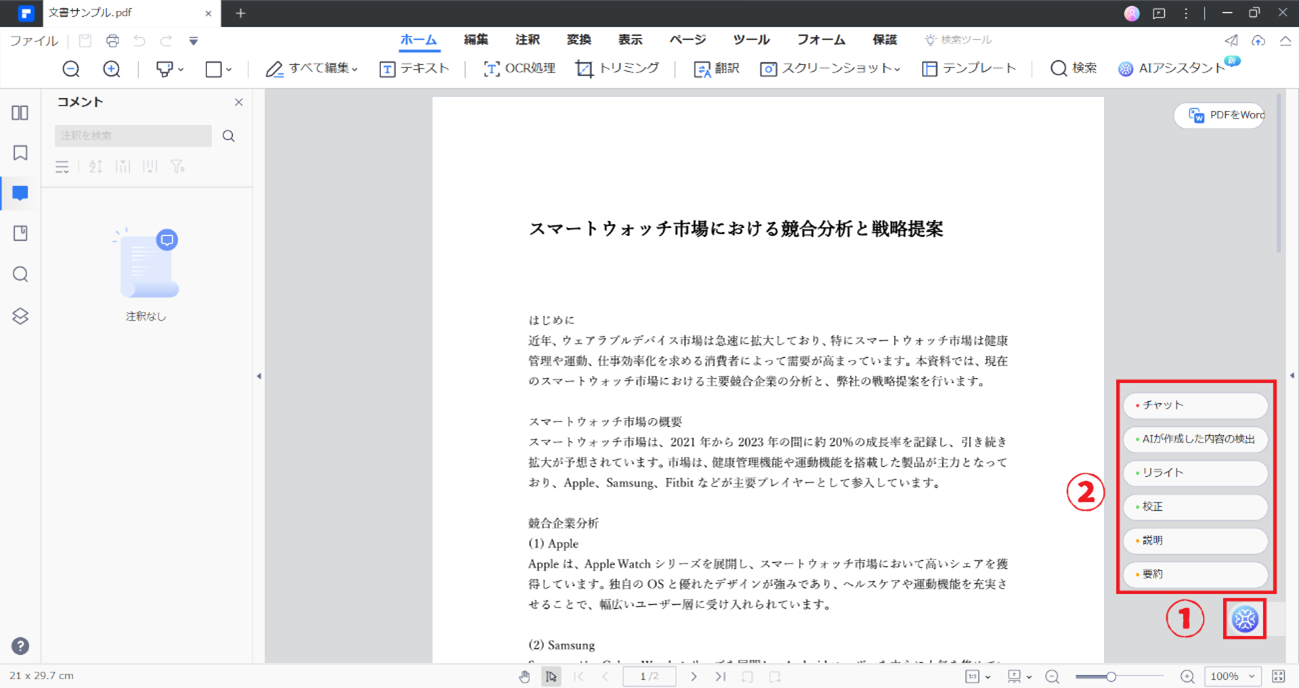
1. PDFelementを起動
2. 編集を加えたいPDFファイルを開く
3. 画面右下にある「Lumi(AI)」アイコンをクリック
4. 上部にAIメニューが表示される
5. 一覧からお好みの機能を選択する
PDFelementの AI 機能については以下のとおりです。
| チャット | ChatGPTと同じ形式でAIに質問や指示をおこなって返答をえる質疑応答タイプです。チャット形式で指示を行いたい場合におすすめです。 |
| AIが作成した内容の検出 | PDFファイル内のテキストに、AIが作成した内容がないかチェックする機能です。AIが書き出した文書を判断したいときに重宝します。 |
| リライト | PDFファイル内の指定箇所をリライトすることができます。完成されているファイルをオリジナルのものに書き替えたい場合におすすめです。 |
| 校正 | PDFファイル内の指定箇所を校正することができます。ミスが許されない重要なファイルには必要不可欠な機能といっていいでしょう。 |
| 説明 | PDFファイル内でわからない単語を指定して、意味を教えてもらう機能です。専門用語が多くなる文書にとっては、重宝する機能といっていいでしょう。 |
| 要約 | PDFファイルの内容を要約する機能です。ファイルの内容をいち早く理解したい場合に重宝する機能といえます。 |
このようにPDFelementにはさまざまなAI機能が搭載されています。
いずれもChatGPTと連動しているため、高性能かつスピーディーな結果を得ることが可能です。
ここではおすすめできる機能のひとつである「要約」の手順を紹介しましょう。
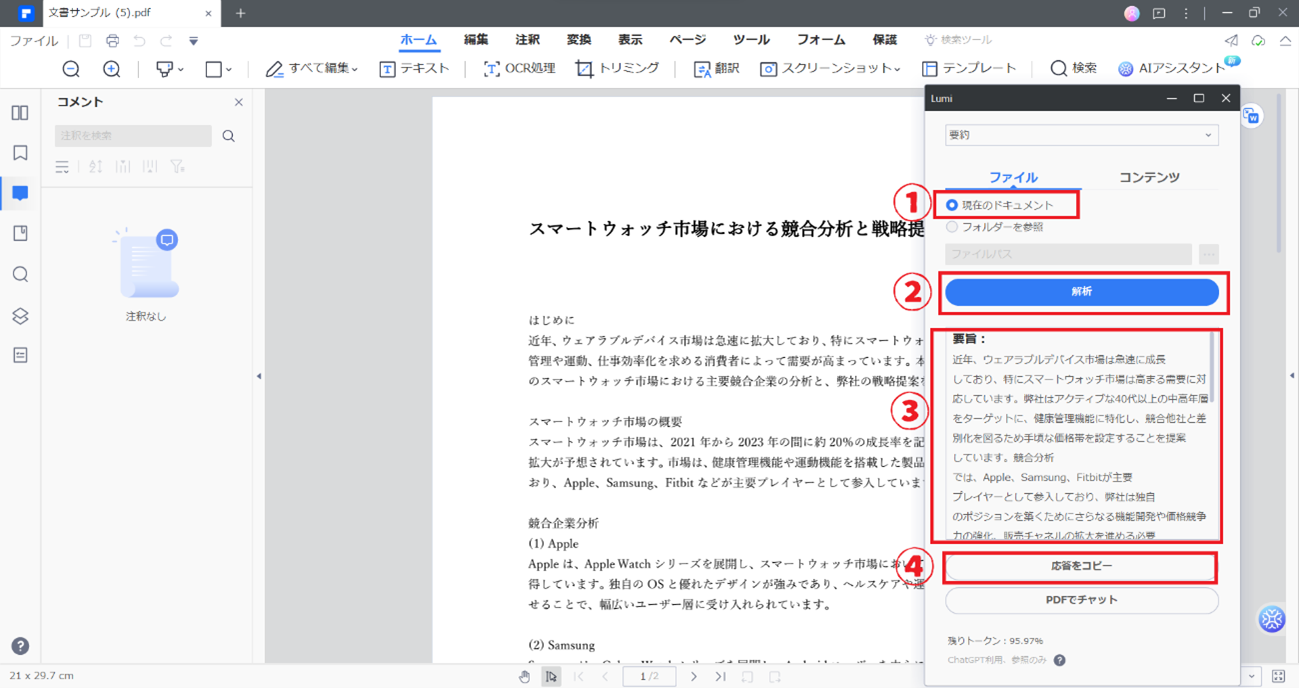
1. PDFelementを起動する
2. 要約したいPDFファイルを開く
3. Lumiアイコンをクリック
4. 一覧から「要約」をクリック
5. 専用ウィンドウが立ち上がる
6. ファイルから「現在のドキュメント」を指定
7. 「解析」をクリック
8. 解析が終わると下部に要約された内容が表示される
9. 「応答をコピー」をクリックする
あとは好きな箇所にペーストしたり、書き替えるだけです。
PDFelementは誰でもかんたんにAI機能を使用できるので、興味がある方はぜひ試してみてください。
Part 7.まとめ
ChatGPT日本語版の使い方について解説しました。重要なポイントをおさらいします。
● ChatGPTは使い方次第で仕事の効率をアップできる
● 効果的な結果を得たい場合は具体的な指示を出す
● PDFファイルのテキストを要約・校正・翻訳したい場合は「PDFelement」がおすすめ
最適な使い方を見出して、ChatGPTを使いこなしましょう。


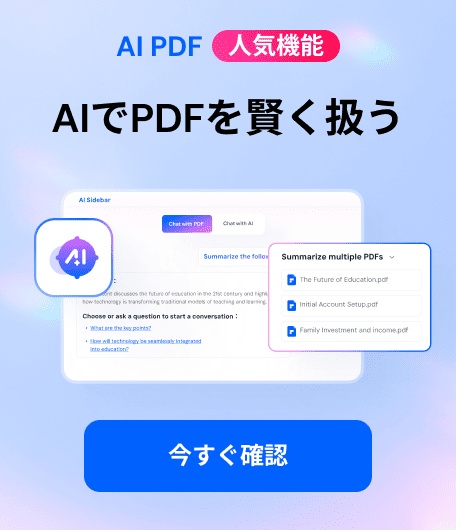


役に立ちましたか?コメントしましょう!